在现代社会中手机已经成为人们生活中不可或缺的工具,而作为手机使用中最常见的操作之一,手机手势设置更是让用户体验更加便捷和高效。华为手机作为市场中的一大翘楚,其手势设置功能更是让用户爱不释手。通过简单的操作设置,用户可以轻松完成各种功能,提高手机的使用效率。本文将为大家详细介绍华为手机手势设置的指南,帮助大家更好地利用手机的功能,享受更便捷的生活。
华为手机手势设置指南
方法如下:
1.打开手机桌面。点击“设置”图标。
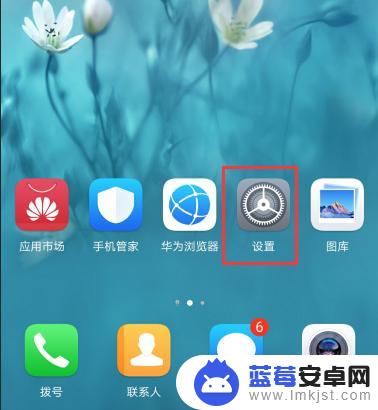
2.找到页面最下方的“系统”点击进去。
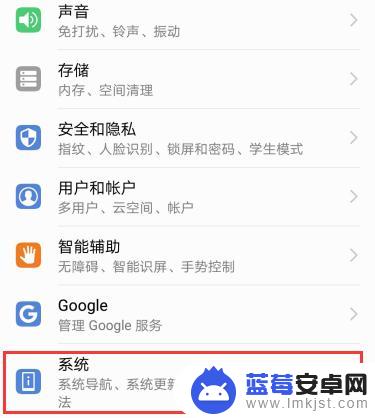
3.进入系统界面,再点击“系统导航”。
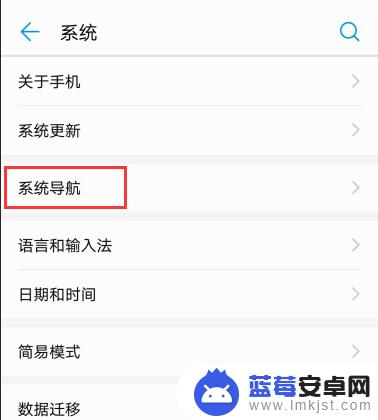
4.选择第一项“手势导航”,右边的小圆圈点中。
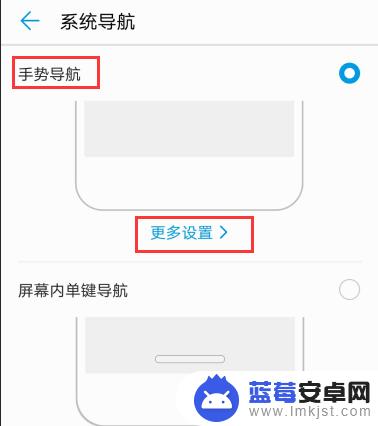
5.如果一开始不熟悉手势的具体操作,点击“更多设置”会有说明。比如返回:从屏幕左边缘或右边缘向内滑动。
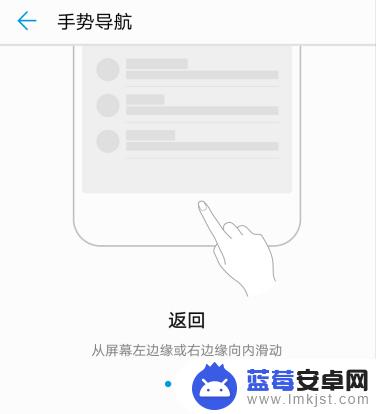
6.桌面:从屏幕底部边缘上滑。
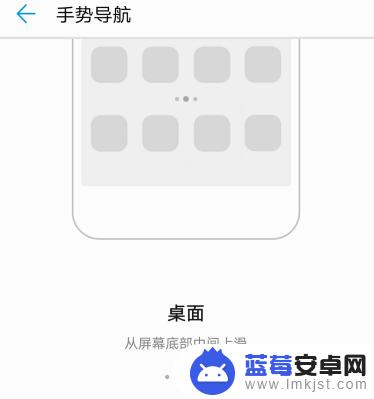
7.多任务:从屏幕底部中间上滑并停顿。
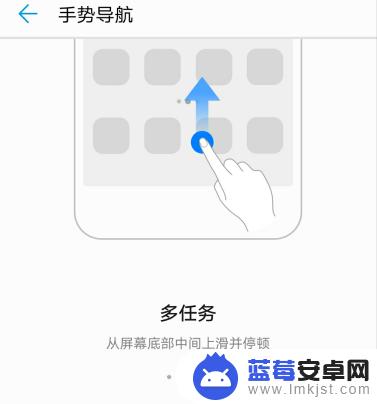
8.语音助手和智慧视觉:从屏幕底部左侧或右侧上滑。
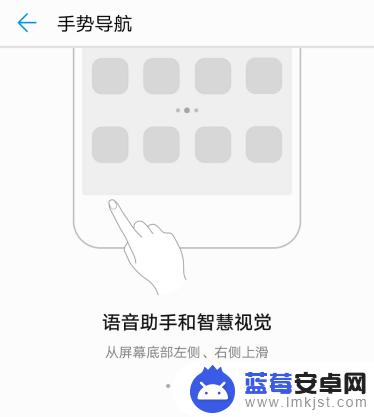
以上是手机操作设置的所有内容,如果遇到这种情况,您可以按照小编的步骤进行解决,非常简单快速。












